Куда делась панель управления системой в Windows 10?
Гайд в разделе Windows Windows 10 — Куда делась панель управления системой ? содержит информацию, советы и подсказки, которые помогут изучить самые важные моменты и тонкости вопроса….
Вы ищете классическую системную панель в Панели управления? Что ж, если вы обновились до Windows 10 October 2020 Update, можете перестать искать: ее больше нет. Вот что вам следует использовать вместо этого.
Обновление: мы нашли способ получить доступ к скрытой теперь странице панели управления «Система». Попрощайтесь с системной страницей на панели управления
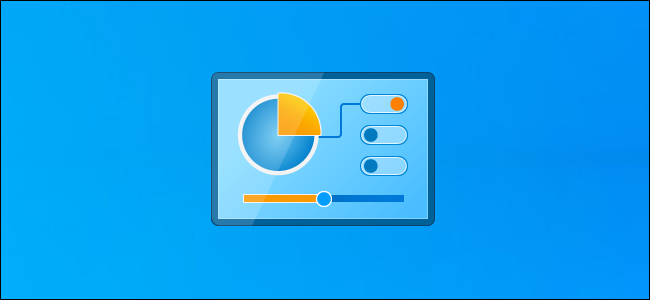
Не беспокойтесь — в обновлении за октябрь 2020 года из панели управления исчезла только одна страница.
Эта страница является страницей «Система», которая находилась в разделе «Система и безопасность»>, «Система».
На этой странице отображалась информация об установленной вами версии Windows, а также сведения о вашем ПК, включая процессор, установленный на нем. RAM, независимо от того, используете ли вы 64-разрядную операционную систему и т. Д.
Он также предоставляет ссылки на другие соответствующие инструменты, включая настройки диспетчера устройств и восстановления системы.
После установки обновления Windows 10 October 2020 эта панель исчезнет, но на этом все.
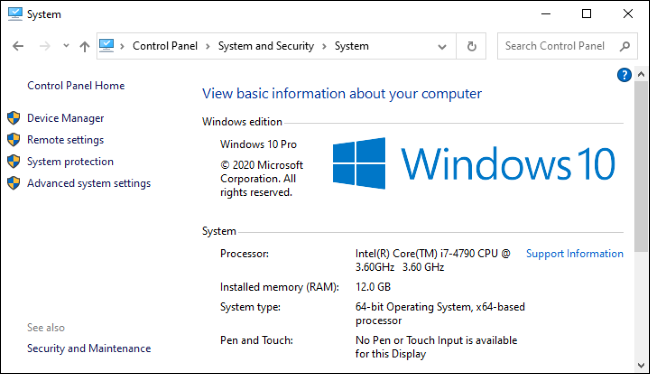
Почему Microsoft удалила панель управления системой?
Microsoft постепенно переносит функции с классической панели управления на приложение «Настройки». Приложение «Настройки» теперь имеет те же функции, что и на старой странице «Система» в Панели управления.
Это делается очень, очень постепенно.Напомним, Microsoft начала этот проект с Windows 8, которая была выпущена в 2012 году и находилась в разработке за несколько лет до этого.
Спустя десятилетие после начала реализации проекта Microsoft «Давайте заменим панель управления» компания все еще очень медленно продвигается вперед.
Панель управления не исчезнет в ближайшее время.
Что использовать вместо системы Панель управления
Если вы ищете страницу системы, вы найдете новую версию в настройках. Просто зайдите в Настройки, Система, О программе. Вы также можете открыть меню «Пуск», выполнить поиск «О программе» и запустить инструмент «О вашем ПК».
Каждый раз, когда приложение пытается открыть страницу «Система», Windows откроет страницу «О программе» в приложении «Настройки». вместо.
Вы можете попробовать это сами: сочетание клавиш Windows + Пауза теперь открывает страницу О программе вместо старой панели управления системой.
Выполнение команды «control / name Microsoft.System» также открывает страницу «О программе» в настройках.
Эта страница в настройках содержит в основном всю информацию из старой панели управления, включая спецификации устройства (ПК) и Windows сведения об операционной системе.
Вы также можете скопировать и вставить этот текст в другие приложения — либо выделите его мышью, либо используйте кнопку «Копировать», чтобы скопировать все.
Прокрутите вниз, и вы увидите ссылку на соответствующие настройки для запуска таких инструментов, как Диспетчер устройств, настройки удаленного рабочего стола, настройки защиты системы и расширенные настройки системы — точно так же, как ссылки в левой части окна системы.
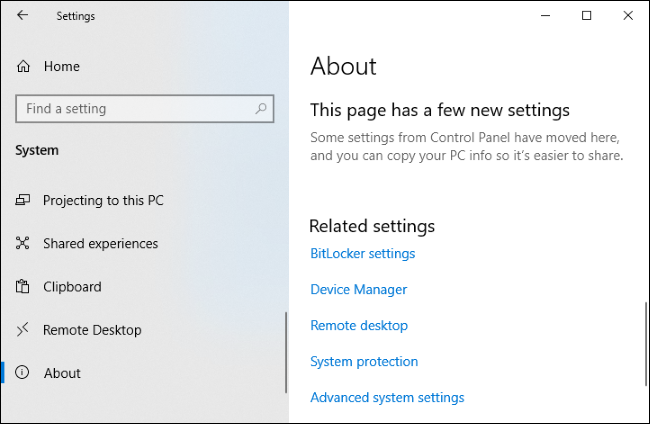
Итак, Windows по-прежнему показывает ту же информацию в другом месте.
Но почему Microsoft удалила эту страницу из панели управления, когда другие страницы в настройках по-прежнему дублируются в панели управления?
Это хороший вопрос, но многие инструменты в панели управления по-прежнему имеют более широкий набор опций, которых нет в новом приложении «Настройки».
В этом случае Microsoft смогла удалить страницу из панели управления без потери функций.
